很多新手小伙伴还不了解cad偏移命令怎么用,所以下面小编就带来了cad偏移命令怎么用的详细教程哦,有需要的小伙伴赶紧来看一下吧。
cad偏移命令怎么用?cad偏移命令的使用方法
1.打开CAD,进入到CAD的操作界面。在该界面内的工具箱里找到圆形命令(如图所示)。
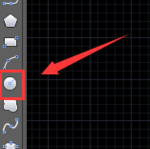
2.选择圆形命令后,在绘图区里绘制一个圆形(如图所示)。
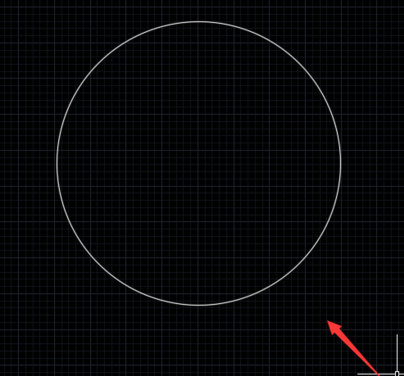
3.绘制好圆形后紧接在右侧找到偏移命令(如图所示)。
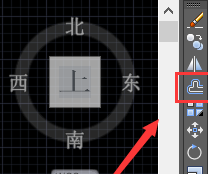
4.选择偏移命令,按照需要输入偏移的距离,这里输入100(如图所示)。
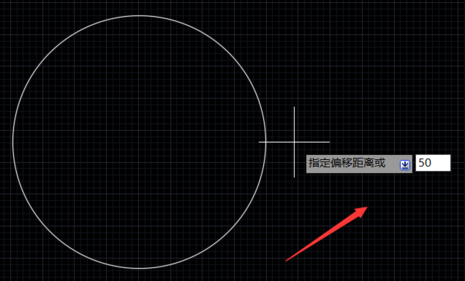
5.输入偏移距离后按下回车键,会提示我们选择一个偏移的对象(如图所示)。
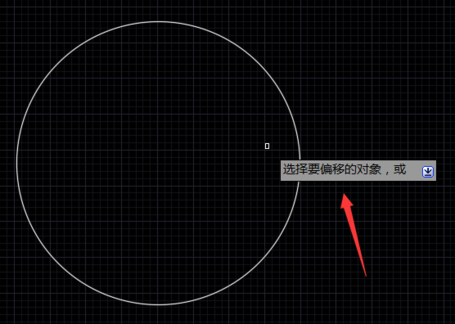
6.选择刚刚绘制的圆形,按下回车键后提示我们指定偏移的一侧位置(如图所示)。
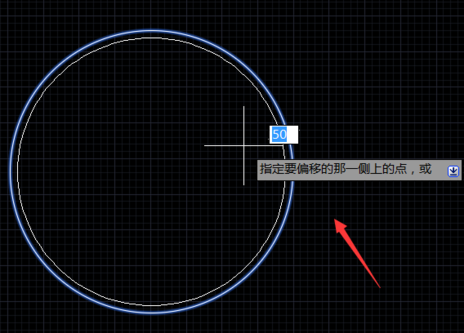
7.在圆形内部点击鼠标左键,得到了一个环形(如图所示)。
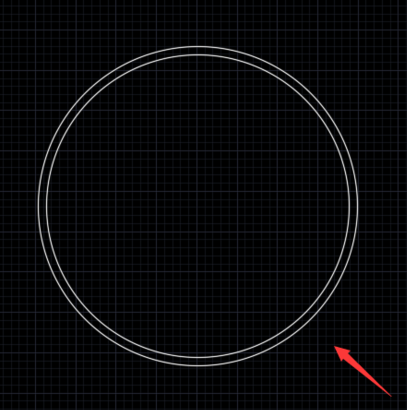
上面就是小编为大家带来的cad偏移命令怎么用的全部内容,更多精彩教程尽在华军下载。









